У каждого пользователей телефонов или планшетов когда-то возникала проблема с установкой скачанных приложений. Это может происходить по разным причинам — ошибка скачивания, загрузка из ненадежного источника, отсутствие необходимых настроек в устройстве и другие факторы. Мы рассмотрим наиболее распространенные сложности и сформулируем дельные советы по их решению.
- Что делать, если не скачивается неизвестное приложение
- Что делать, если не устанавливаются приложения из Интернета
- Что делать, если файл не устанавливается
- Что делать, если не устанавливается APK-файл
Что делать, если не скачивается неизвестное приложение
Наиболее простой и эффективный метод — перезагрузка устройства. Если это не помогает, то необходимо проверить настройки. Вот что нужно сделать:
- Зайдите в Настройки.
- Откройте раздел Приложения и уведомления.
- Нажмите кнопку Дополнительно.
- Перейдите в подраздел Специальный доступ.
- Найдите в раскрывшемся списке пункт Установка неизвестных приложений или Неизвестные приложения и нажмите на него.
- Проверьте, что указано под их названиями.
Что делать, если не устанавливаются приложения из Интернета
Если у вас проблемы с загрузкой файлов из Интернета, попробуйте следующие решения проблемы:
apk файл не устанавливается на андроид игры приложения не установлено не скачивается не загружается
- Проверьте загрузку файлов с других сайтов;
- Проверьте, имеет ли браузер доступ к памяти смартфона;
- Перезагрузите устройство;
- Очистите данные диспетчера загрузки;
- Проверьте наличие свободного места в памяти;
- Попробуйте использовать другой браузер.
Что делать, если файл не устанавливается
Бывает так, что файл не удается установить непосредственно из устройства. Для решения данной проблемы, выполните следующие действия:
- Перейдите в Настройки своего смартфона и выберите пункт Приложения;
- Нажмите Особый доступ > Установка неизвестных приложений;
- Выберите браузер (например, Chrome), при помощи которого вы хотите загружать APK-файлы;
- При появлении запроса активируйте ползунок Разрешить установку из этого источника.
Что делать, если не устанавливается APK-файл
У пользователей Android-смартфонов временами возникает проблема с установкой apk-файлов. Вот несколько способов ее решения:
- Первый способ — через ADB отключить китайский защитник приложений. Называется он «Secure app installation» (com);
- Второй способ — если первый не приведет к успеху, то через ADB отключите com.coloros;
- Третий способ — перед установкой активируйте авиарежим и запускайте установку.
Вывод: существует масса причин, из-за которых приложения могут не устанавливаться. Наш эксперт описал самые распространенные из них и подробно рассказал, как справиться с каждой отдельно. Важно соблюдать правила безопасности и выбирать надежные источники загрузки. Проверьте настройки на наличие ошибок, а также имейте в виду советы нашего эксперта для успешной установки необходимых приложений.
Как установить DirectX, если он не устанавливается
Что делать если пишет пакет поврежден
Если у вас возникла проблема с повреждением пакета на Android-устройстве, то есть несколько способов ее решения. Один из самых простых и эффективных способов — это сброс к заводским настройкам. Для этого нужно перейти в раздел «Настройки» на устройстве, выбрать опцию «Резервное копирование и сброс», после чего выбрать «Сброс к заводским данным» и подтвердить сброс.
При этом все личные данные, установленные приложения и настройки будут удалены, и устройство вернется к заводским настройкам. Перед сбросом рекомендуется сделать резервную копию важных данных на другое устройство или в облачное хранилище. Сброс к заводским настройкам можно использовать также в тех случаях, когда устройство начинает работать неправильно или очень медленно.
Что делать если пишет приложение не установлено так как его пакет недействителен
Если при установке приложения на андроид вы столкнулись с ошибкой «Не установлено. Пакет недействителен», то необходимо удалить приложение с устройства и попробовать установить новую версию APK-файла. Это происходит потому, что старая версия приложения не соответствует новой версии APK, которую вы пытаетесь установить.
При этом необходимо убедиться, что удалена была полностью вся информация, связанная с приложением, включая кэш и данные. Затем загрузите новый APK-файл и установите его снова. Если же проблема остаётся, попробуйте найти и скачать более стабильную версию приложения, которая не вызывает подобных ошибок. В любом случае, необходимо следить за тем, чтобы загруженный вами APK-файл был достоверным и не вызывал проблем на вашем устройстве.
Как исправить ошибку приложение не установлено
Часто при загрузке приложений возникает ошибка «Приложение не установлено». Она может быть вызвана разными причинами, но чаще всего связана с неправильной настройкой телефона. Если попытаться скачать приложение за пределами Google Play Store, то нужно сделать следующее: открыть раздел «Настройки», затем — «Безопасность» и найти пункт «Установить неизвестные приложения».
В данном разделе нужно выбрать источник, с которого можно устанавливать приложения. Обычно это скачанный файл с официального сайта разработчика. Если же эта ошибка возникает при скачивании из магазина приложений, то следует убедиться, что доступна последняя версия операционной системы. Если это не помогло, попробуйте очистить кэш Google Play, перезагрузить телефон и повторно скачать приложение.
Приложение не установлено так как его пакет недействителен например поврежден
Как правило, при установке приложения на устройство могут возникнуть различные ошибки. Одна из них — это сообщение о том, что приложение не установлено, так как его пакет является недействительным. В простом переводе это значит, что приложение повреждено или заражено вирусами, поэтому его нельзя установить.
Чтобы исправить эту ошибку, необходимо сначала убедиться в том, что пакет действительный и не поврежден. Если проблема все еще сохраняется, можно попробовать удалить все загруженные файлы приложения и повторно загрузить их из надежного источника.
Также стоит убедиться, что устройство имеет достаточно места для установки приложения. Иногда, если на устройстве закончилась память, приложение может не установиться.
В целом, для успешной установки приложения необходимо следить за его качеством и загружать его только из надежных источников.
Если же перезагрузка не помогла, то может причина кроется в недостаточном объеме памяти на устройстве. Проверьте, есть ли еще свободное место на диске. Иногда приложение может не устанавливаться из-за конфликта с другой программой, антивирусом или настройками безопасности. Возможно, стоит временно отключить некоторые функции, чтобы приложение установилось.
Также важно убедиться, что вы загружаете версию приложения, подходящую для вашей операционной системы. Если у вас установлено старое приложение или Вы пытаетесь загрузить версию для другого устройства, то оно не сможет запуститься. Установка приложения может потребовать подключения к Интернету, поэтому убедитесь, что у вас есть стабильное соединение.
Источник: mostalony.ru
Ожидание скачивания в Плей Маркет (Google Play Market) — что делать, не могу устанавливать приложения

Вопрос от пользователя
Здравствуйте.
Пытаюсь установить приложение, но Плей Маркет пишет ошибку «ожидание скачивания». Причем, уже длительное время и при попытке загрузки любого приложения. Что можно сделать?
Да, подобный вариант наиболее коварен: когда и загрузки нет, и никаких ошибок или уведомлений не появляется (при нехватки той же памяти — Play Market хоть об этом прямо говорит и вопрос понятно, как решить).
Ниже приведу несколько простых и эффективных решений, которые работают в большинстве случаев.
Что делать, если Play Market ожидает скачивания
Проверить очередь загрузки
Пожалуй, этот момент нужно проверить одним из первых. Бывает не так уж редко из-за плохого качества интернета предыдущие установки (загрузки) приложений «подвисли» (и еще не выполнены), а вы пытаетесь установить что-то новое — разумеется, это новое ставится в очередь, а вам показывается уведомление «Ожидание скачивания» (как у меня на скриншоте ниже).

Пример проблемы при попытке установить приложение
Попробуйте перейти в главное окно Play Market, нажать по значку «из трех полосок» (т.е. открыть меню), и перейти в раздел «Мои приложения и игры» .

Мои приложения и игры в Play Market
Далее проверьте вкладки «Обновления» и «Установленные» : не скачивается ли в них еще какие-либо приложения.
Например, в моем случае шла последовательная установка нескольких приложений и из-за этого появлялось это уведомление. Закрыв же всё «лишнее» — вопрос был решен, и началась тут же загрузка и установка!

Закрыть установку предыдущих приложений — настройки в Плей Маркет
Перезагрузка устройства
Несмотря на банальность способа, но перезагрузка смартфона помогает решить множество проблем и вопросов (в том числе и с Play Market).
Примечание : для вызова окна с кнопкой перезагрузки на Android — зажмите кнопку включения на корпусе устройства на 3-5 сек.!

Смена типа подключения к интернету
Обычно, у большинства включен и используется мобильный 3G/4G интернет (который временами работает из рук вон плохо, особенно в некоторых районах нашей страны). В целях диагностики не лишним было бы подключить устройство к Wi-Fi сети и заново попробовать загрузить приложение в Play Market.

Подключаемся к Wi-Fi сети
Кроме этого, проверьте скорость и стабильность интернет-подключения: возможно из-за низкой скорости доступа в Play Market возникают разного рода ошибки (ссылка ниже в помощь) .

Инструкция!
Как проверить скорость интернета на телефоне Андроид — https://ocomp.info/kak-proverit-skorost-interneta-na-telefone-android.html
Очистка кэша и данных Play Market
Часто ошибка, связанная с ожиданием загрузки, возникает из-за некорректного заполнения кэша Плей Маркета. И время от времени приходится его чистить вручную.
Как это сделать : сначала необходимо открыть настройки Android, перейти во вкладку «Приложения» . Далее найти Google Play Market и открыть его.

Открываем настройки Google Play
После, перейти во вкладку «Память» и очистить кэш и данные. Далее рекомендуется перезагрузить телефон и попробовать начать новую загрузку одного из приложений в Play Market.

Очистить кэш приложения
Удаление обновлений Play Market
Этой операцией мы удалим только все обновления Плей Маркета (само приложение останется на телефоне, причем, через некоторое время оно обновится автоматически). Если проблема была связана с некорректным обновлением — то эта процедура помогает ее устранить.
Сначала также необходимо открыть список всех приложений на телефоне, найти Play Market и перейти в его свойства.

Открываем настройки Google Play
Далее нажать по «трем точкам» в углу экрана и выбрать «Удалить обновления» , на подтверждение (которое всплывет в нижней части окна) ответить утвердительно. Через некоторое время на телефоне будет восстановлена исходная версия Плей Маркета — вам же нужно будет сразу проверить его работоспособность.

Выход из аккаунта Google
Примечание : перед тем, как будете выходить из аккаунта, вспомните свой логин и пароль для последующего входа в него (иначе может получиться картина «хотели как лучше, а получилось. «) .
Делается это достаточно просто: сначала нужно открыть настройки Android, после перейти в раздел «Аккаунты» и выбрать вкладку «Google» . См. скриншот ниже.

Далее нажать по кнопке удалить и подтвердить операцию. Затем, войдя в Play Market — вас попросят указать логин и пароль для доступа к аккаунту (которые нужно будет заново ввести) и проверить его работоспособность.

Удалить аккаунт Google (т.е. выход)
Как правило, такой вот «выход/вход» очень часто позволяет быстро устранить ошибки, связанные с доступом к приложениям и сервисам Google.
Сброс телефона к заводским предустановкам
Это кардинальный способ, который помогает даже в самых тяжелых случаях: при заражении вирусами, рекламным ПО, серьезных ошибках, невозможности открыть ряд настроек и пр.
Важно! При сбросе настроек телефона — будут удалены все файлы (фото, видео и пр.) из памяти телефона, записная книжка и т.д. (чтобы контакты сохранились в вашем Google-аккаунте — перед сбросом включите синхронизацию (см. п.3)).
Чтобы сбросить настройки аппарата к заводским установкам — в настройках телефона откройте раздел «Система» , и перейдите во вкладку «Сброс» . См. пример ниже.

Далее перейдите в подраздел «Сброс всех настроек» и согласитесь на операцию. Через 5-10 мин. получите «чистый» телефон, почти таким, каким он был после его покупки. После, попробуйте снова войти в Play Market, авторизуйтесь в своем аккаунте и попробуйте установку приложения.

Сброс всех настроек

В помощь!
Как сбросить настройки Андроид до заводских [Hard Reset] (т.е. удалить все данные с телефона, планшета) — https://ocomp.info/kak-sbrosit-nastroyki-android.html
Дополнения по теме будут всегда кстати.
Источник: ocomp.info
Не устанавливаются приложения из магазина Windows 8.1

Пользователи Windows 8 и 8.1 довольно часто сталкиваются с различными проблемами при попытке скачать и установить приложения из магазина Windows 8.1, например, приложение не скачивается и пишет, что отклонено или отложено, не запускается с различными ошибками и тому подобное.
В этой инструкции — несколько наиболее эффективных решений, которые могут помочь в случае возникновения проблем и ошибок при загрузке приложений из магазина (подойдет не только для Windows 8.1, но и для Windows 8).
Использование команды WSReset для сброса кэша магазина Windows 8 и 8.1
В рассматриваемых версиях Windows есть встроенная программа WSReset, которая специально предназначена для сброса кэша магазина Windows, что во многих случаях способно помочь решить типичные проблемы и ошибки: когда магазин Windows сам закрывается или не открывается, не запускаются скаченные приложения или появляются ошибки запуска приложения.
Для сброса кэша магазина, нажмите клавиши Windows + R на клавиатуре и просто введите wsreset в окно «Выполнить» и нажмите Enter (Интернет на компьютере должен быть подключен).
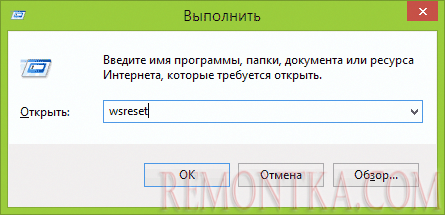
Вы увидите быстрое появление и исчезновение небольшого окна, после чего начнется автоматический сброс и загрузка магазина Windows, который откроется уже со сброшенным кэшем и, возможно, без тех ошибок, что мешали с ним работать.
Средство устранения проблем в приложениях Windows 8 от Microsoft
На сайте Microsoft предлагается собственная утилита для устранения неполадок приложений магазина Windows, доступная на странице http://windows.microsoft.com/ru-ru/windows-8/what-troubleshoot-problems-app (ссылка на загрузку находится в первом абзаце).
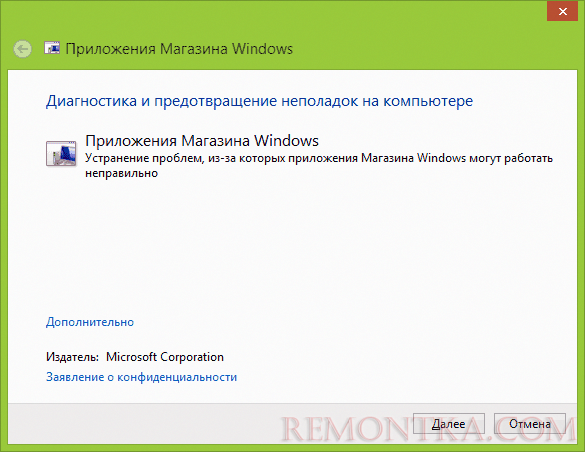
После запуска утилиты, начнется автоматическое исправление ошибок, в том числе, если вы желаете, вы сможете сбросить параметры магазина (включая кэш и лицензии, так же, как и в предыдущем способе).
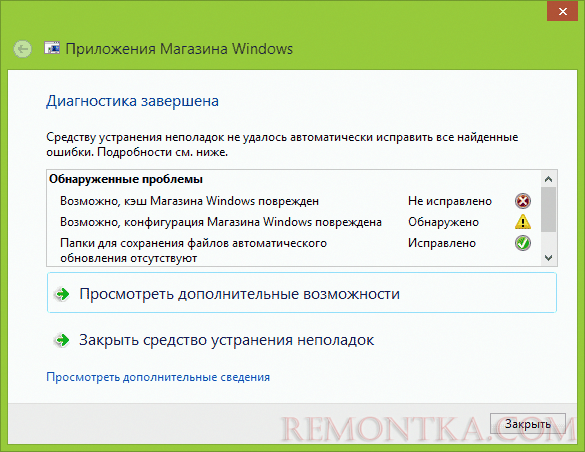
По окончании работы будет показан отчет о том, какие ошибки были обнаружены и были ли они исправлены — вы можете снова попробовать запустить или установить приложения из магазина.
Одна из частых причин, мешающих скачиванию приложений из магазина
Очень часто ошибки при скачивании и установке приложений Windows 8 бывают связаны с тем, что на компьютере не запущены следующие службы:
- Центр обновления Windows
- Брандмауэр Windows (при этом, попробуйте включить эту службу даже если у вас установлен сторонний фаервол, это действительно может решить проблемы с установкой приложений из Магазина)
- Служба магазина Windows WSService
При этом, прямой зависимости между первыми двумя и магазином нет, но на практике, включение для этих служб автоматического запуска и перезагрузка компьютера часто решает проблемы, когда установка приложений Windows 8 из магазина не удается с сообщением «отложено» или другим или сам магазин не запускается.
Для изменения параметров запуска служб, зайдите в Панель управления — Администрирование — Службы (а можно нажать Win + R и ввести services.msc), найдите указанные службы и дважды кликните по имени. Запустите, при необходимости службу и установите поле «Тип запуска» в «Автоматически».
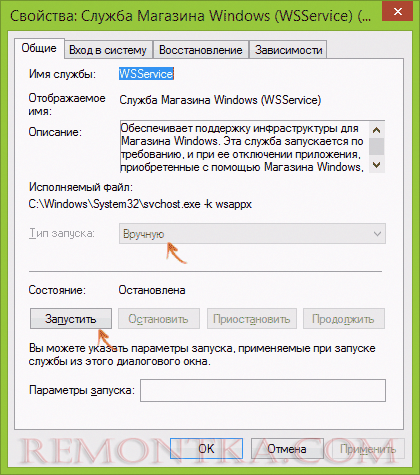
Что касается брандмауэра, возможен также вариант, когда он или ваш собственный фаервол блокируют доступ магазина приложений к Интернету, в этом случае стандартный брандмауэр можно сбросить на настройки по умолчанию, а сторонний попробовать отключить и посмотреть, решит ли это проблему.
Источник: remontka.com